لوحة مفاتيح الآيفون مفقودة؟ إليك بعض الحلول المقترحة لإسترجاعها

قد تكون في بعض الأحيان تستخدم جهازك الذكي بشكل اعتيادي و فجأة يبدأ في إبداء سلوك غير اعتيادي، كاختفاء و ظهور أيقونات التطبيقات، الخروج و إعادة الدخول للتطبيق الذي أنت تستخدمه، و هناك مشكلة تصيب العديد من مستخدمي أجهزة الآيفون و الآيباد في المدة الأخيرة وهي إختفاء لوحة مفاتيح الآيفون و عدم ظهورها عند استدعائها، في هذا الشرح سنتطرق لبعض الحلول المقترحة لإصلاح هذا الخلل.

قد لا يستجيب جهازك الآيفون أو الآيباد في بعض الأحيان و لا يظهر لك لوحة المفاتيح؛ هذا الخلل الذي اشتكى منه عدد لا بأس به من العملاء، حيث صرحو بأنهم أصبحو مكتوفي الأيدي أمام أجهزتهم و لم يتمكنو من إنجاز أعمالهم نظرا لعدم استجابة الشاشة و إظهار لوحة المفاتيح. وهذا يمكن أن يرجع إلى بعض أخطاء النظام أو إلى سبب خارجي وهو الاتصال بجهاز بلوتوث و عدم إلغاء الاتصال به. أو حتى يمكن أن يكون هناك خلل آخر في جهازك، لكن الخبر السعيد هو أنه بإمكانك حل هذه المشكلة عبر اتباع بعض الخطوات التي سنقوم بشرحها:
1- أعد تشغيل جهازك الآيفون أو الآيباد:

إن أول حل يجب اللجوء إليه عند حدوث أي خلل غير متوقع أو سلوك غير اعتيادي من أجهزتنا هو إعادة تشغيل الجهاز عبر إطفاءه ثم انتظار وهلة من الوقت ثم إعادة تشغيله. فعند القيام بهذه الخطوة ستقوم بعمل إنعاش للجهاز. أي مشكلة أو أي خلل سيقوم النظام بإصلاحها من ذاته. قم بهذه الخطوة و تحقق من عودة ظهور لوحة المفاتيح. إذا بقي نفس الخلل فانتقل للخطوة التالية.
2- تحقق من التطبيقات:
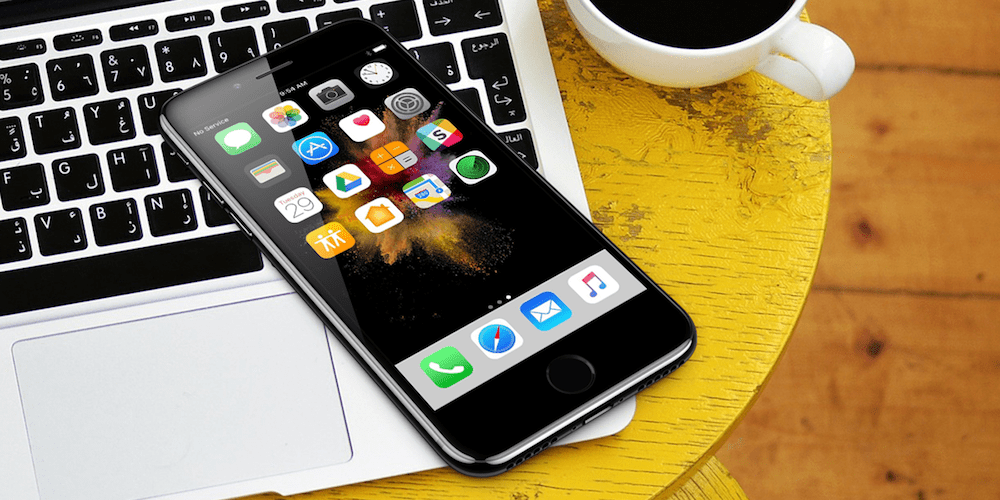
إن التحميل العشوائي للتطبيق قد يؤثر سلبا على جهازك و قد يؤدي إلى انبعاث سلوك غير طبيعي منه، فالواجب تحميل التطبيقات التي أنت في الحاجة إليها فقط، و التي هي محدثة لتعمل مع آخر إصدار و أحدث الأجهزة. قم بالتحقق من عمل التطبيقات بكفاءة و خاصة تطبيقات لوحات مفاتيح الطرف الثالث. فأي عدم استجابة من أي تطبق قم بحذفه فوراً فقد يكون هو سبب خلل لوحة المفاتيح. إن قمت بحذف التطبيقات الغير مطلوبة أو وجدت كل شيء على ما يرام و بقي نفس الخلل فعليك الإنتقال للخطوة التالية.
3- تحقق من الإتصال بالبلوتوث:

إذا قمت مؤخرا بربط جهازك الآيفون أو الآيباد بأي جهاز يعمل بالبلوتوث ولم تقم بإلغاء الإتصال فربما يكون هذا هو المسبب الأول لخلل اختفاء لوحة المفاتيح. حيث أن نظام الـ iOS لا يعرض لوحة المفاتيح المضمنة فيه حين تقوم بالاتصال بلوحة مفاتيح خارجية عبر البلوتوث. عليك بالدخول إلى الإعدادات، ثم تحديد خيار البلوتوث، ثم إلغاء الاتصال مع أي جهاز لاسلكي. أو ببساطة قم بإلغاء تنشيط الخيار من نفس المسار أو من خلال مركز التحكم. تحقق الآن من لوحة المفاتيح فستجدها تعمل بسلاسة بدون أي أدنى شك.
4- إستعد إعدادات نظام المصنع:

إذا قمت باتباع جميع الحلول المقترحة السابقة و لا تزال تعاني من اختفاء لوحة مفاتيح الآيفون، فعليك الشروع في عملية إعادة تهيئة الجهاز و عمل إستعادة لإعدادات نظام المصنع من خلال الجهاز حد ذاته بالدخول إلى الإعدادات ثم عام،ثم نحدد الخيار الأخير في القائمة ” إعادة تعيين “. ثم نختار إعادة تعيين قاموس لوحة المفاتيح. وإن يحل المشكل نختار إعادة تعيين جميع الإعدادات. أو عمل إعادة تعيين من خلال برنامج الآيتونز عبر الكمبيوتر.
![]()
إن اختفاء لوحة مفاتيح الآيفون من المشاكل التي اشتكى منها جملة لا بأس بها من المستخدمين في الفترة الأخيرة، و الحلول التي اقترحناها قد تعمل معك و قد تحتاج لعمل إستعادة لإعدادات نظام المصنع فإن انتهت بك إلى هذا الحل فلا تنسى أخذ نسخة احتياطية لملفاتك. ما هي الحلول الأخرى التي تقترحها لإصلاح مثل هذا الخلل؟ شاركنا ردك في قسم التعليقات أسفل الموضوع.

حارب ملو شي م في فايد
شكرا لك
عملت بطريقة الغاء البلوتوث
يارب علم ينفعك في الدنيا والاخرة